Dacă utilizați o mulțime de PPA-uri pe computerul dvs. Ubuntu și ați făcut recent upgrade la Ubuntu 20.04 , este posibil să observați că unele dintre PPA-urile dvs. nu funcționează, deoarece sunt încă setate la 19.10 sau 18.04.
Pentru a remedia această problemă, va trebui să actualizați PPA-urile. Problema este că mulți utilizatori Ubuntu nu știu cum să editeze PPA-urile existente pentru a le schimba la versiuni mai noi.
În acest ghid, vom analiza cum puteți edita PPA-urile existente pe PC-ul Ubuntu pentru a le face să funcționeze cu noua versiune 20.04. Vom analiza, de asemenea, cum să le dezactivăm pe cele care nu funcționează.
Editarea PPA-urilor
Pentru a edita un PPA pe Ubuntu, va trebui să deschideți editorul de surse software. Pentru a face asta, deschideți meniul aplicației și căutați „Software și actualizări”. Apoi, lansați-l pentru a-l deschide pe desktop. Odată ce „Software și actualizări” este deschis pe desktop, urmați instrucțiunile pas cu pas de mai jos pentru a afla cum să editați PPA-urile existente în GUI.
Pasul 1: Căutați prin fereastra „Software și actualizări” pentru fila „Alt software”. Dacă nu îl găsiți, este în dreapta filei „Ubuntu Software”. Faceți clic pe fila „Alt software”. În „Alt software”, veți vedea o listă cu fiecare PPA terță parte activat pe computerul dumneavoastră Ubuntu Linux.
Pasul 2: Derulați lista pentru adresele URL care încep cu „https://ppa.launchpad.net” și bifați caseta de lângă aceasta pentru a o activa, deoarece Ubuntu dezactivează adesea PPA-urile din versiunile anterioare în timpul unui upgrade. Dacă aveți PPA-uri care provin din versiunile anterioare ale Ubuntu care nu sunt dezactivate, ignorați-le și treceți la Pasul 3.
Pasul 3: Faceți clic pe un PPA cu mouse-ul pentru al selecta. După ce l-ați selectat, găsiți butonul „Editați” și faceți clic pe el cu mouse-ul. Selectând „Editare”, pe ecran va apărea o casetă de editare.
În caseta de editare, veți vedea mai multe coloane. Aceste coloane sunt „URI”, „Distribuție”, „Componente” și „Comentariu”. Găsiți coloana „Distribuție” și faceți clic pe ea cu mouse-ul. Apoi, ștergeți textul de distribuție existent din coloană.
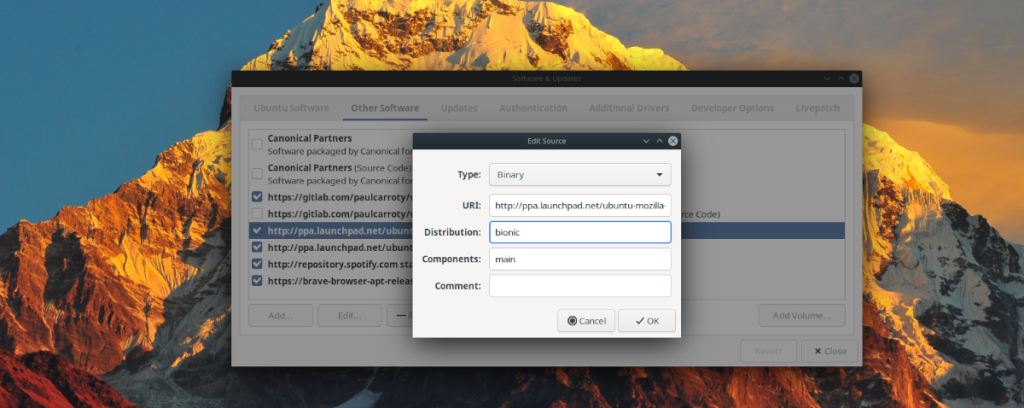
Pasul 4: După ștergerea textului existent în coloana „Distribuție”, scrieți în „focal” pentru a schimba PPA din versiunea anterioară Ubuntu în noua Ubuntu 20.04. Asigurați-vă că modificați coloana „Distribuție” pentru fiecare PPA în „Alt software”.
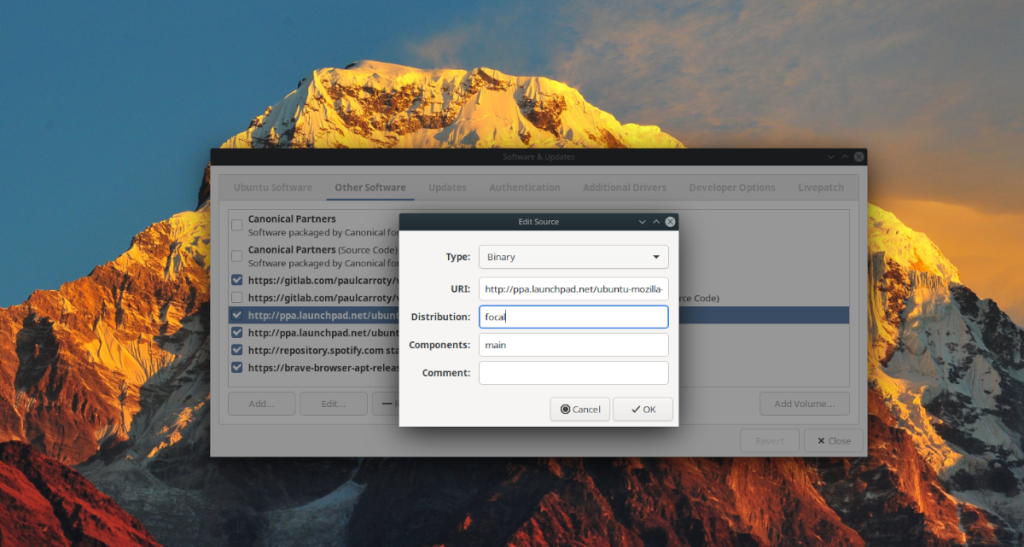
Pasul 5: Faceți clic pe butonul „OK” pentru a închide fereastra de editare „Software și actualizări”. Odată ce fereastra de editare „Software și actualizări” este închisă, faceți clic pe butonul „Închidere” din partea de jos a „Software și actualizări”.
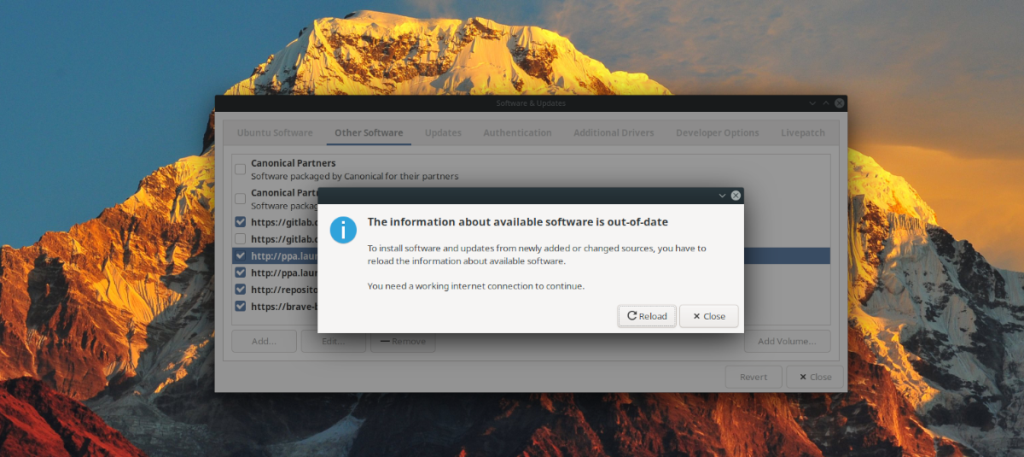
Pasul 6: Când faceți clic pe butonul „Închidere” din fereastra „Software și actualizări”, veți vedea o fereastră care vă spune că sursele software sunt învechite. Faceți clic pe butonul „Reîncărcare” pentru a le reîmprospăta.
Eliminați PPA-urile care nu funcționează din 20.04 LTS
Uneori, actualizarea unui PPA pentru a funcționa pe o nouă versiune a Ubuntu nu merge bine. De ce se întâmplă asta? Uneori, oamenii care creează PPA-uri nu fac efort să accepte cele mai recente versiuni de Ubuntu imediat.
În această secțiune, vă vom arăta cum să scăpați rapid de acele PPA care nu funcționează. Mai întâi, deschideți „Software și actualizări”. Apoi, urmați instrucțiunile pas cu pas de mai jos.
Pasul 1: Găsiți coloana „Alt software” și faceți clic pe ea cu mouse-ul pentru a accesa toate PPA-urile existente pe computerul dumneavoastră Ubuntu Linux.
Pasul 2: căutați prin lista de PPA-uri de pe sistemul dvs. cele care nu mai funcționează pe Ubuntu 20.04 LTS. Odată ce ați găsit PPA care nu funcționează, puteți face unul din două lucruri.
Puteți dezactiva temporar PPA. Făcând acest lucru înseamnă că, deocamdată, Ubuntu nu va avea acces la el și nu va putea instala software-ul de pe acesta. Cu toate acestea, în orice moment, poate fi reactivat. De exemplu, atunci când întreținătorul PPA decide să adauge suport Ubuntu 20.04 LTS. Alternativ, îl puteți dezactiva pentru totdeauna.
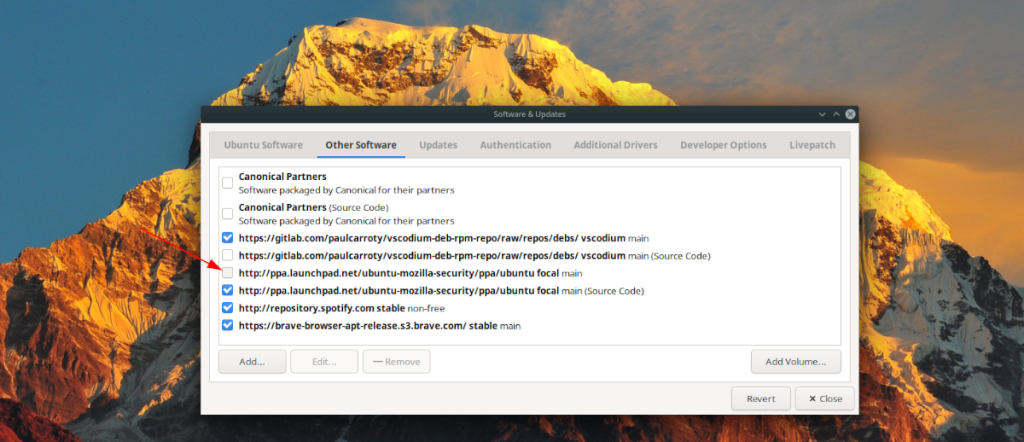
Pentru a dezactiva temporar un PPA care nu funcționează, faceți clic pe caseta de selectare de lângă acesta și opriți-l.
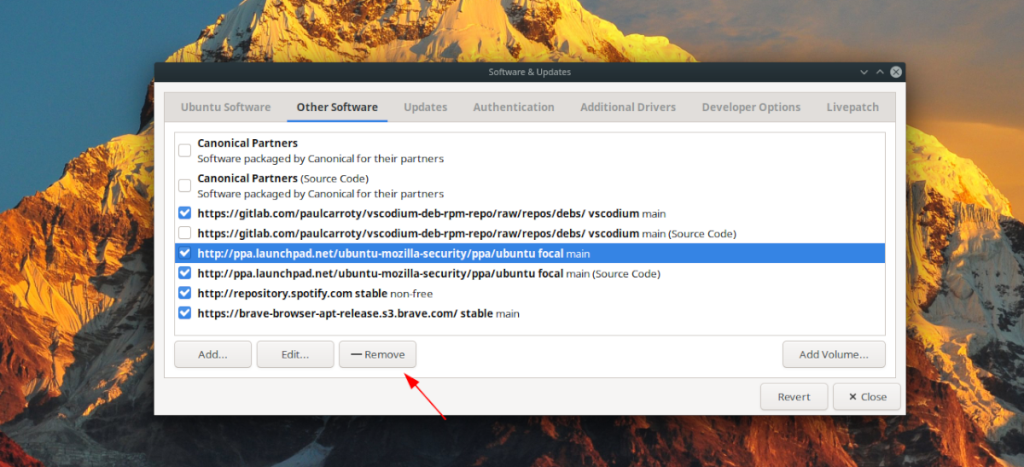
Pentru a dezactiva pentru totdeauna un PPA care nu funcționează, selectați-l cu mouse-ul. Apoi, faceți clic pe butonul „Eliminați”.
Pasul 3: Găsiți butonul „Închidere” din partea de jos a ferestrei „Software și actualizări” și faceți clic pe el cu mouse-ul pentru a ieși din editorul PPA. La ieșirea din editorul PPA, veți vedea un mesaj care apare pe ecran.
În acest mesaj, Ubuntu vă va cere să reîncărcați sursele software. Faceți clic pe butonul „reîncărcare” pentru a reîmprospăta toate sursele software.
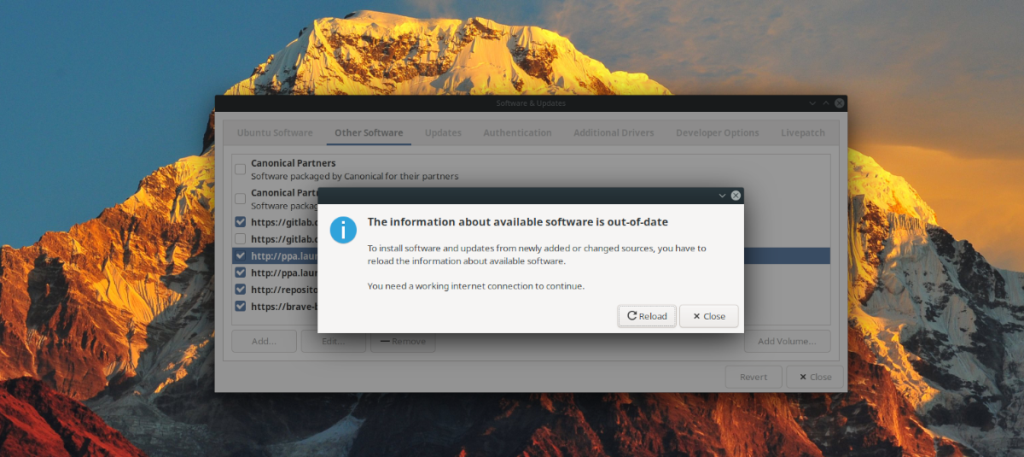
Când sursele software Ubuntu sunt reîmprospătate, PPA-urile care nu funcționează vor fi eliminate.
Mai mult ajutor pentru eliminarea PPA-urilor
În acest ghid, am analizat pe scurt cum să eliminați PPA-urile care nu funcționează din 20.04 LTS. Cu toate acestea, dacă instrucțiunile nu sunt suficient de aprofundate, urmați acest link aici pentru o detaliere mai detaliată a modului în care funcționează PPA-urile și cum să le eliminați de pe computerul dumneavoastră Ubuntu Linux.

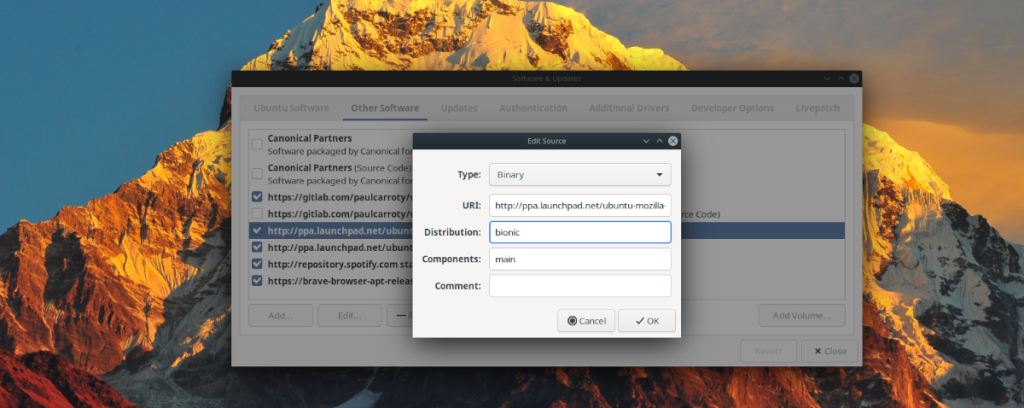
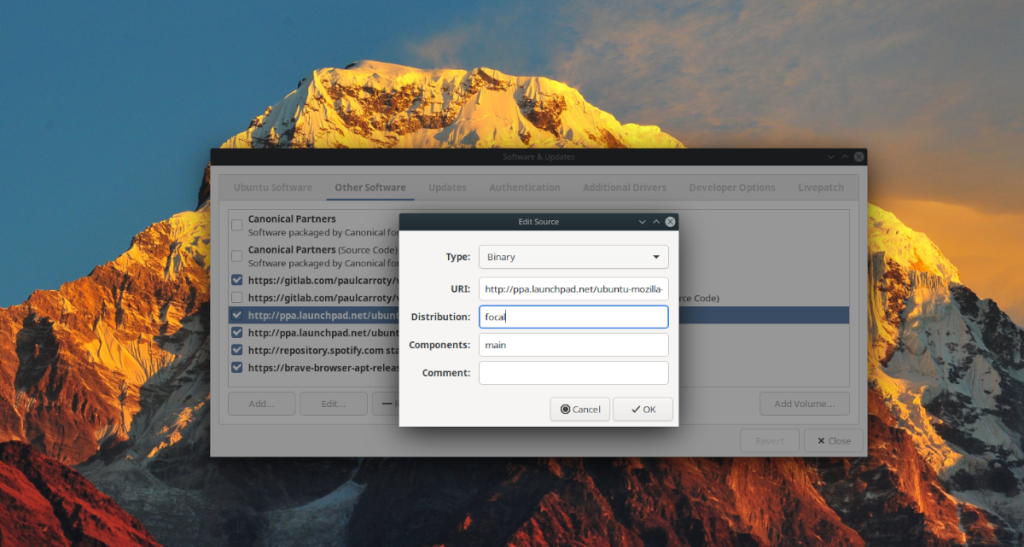
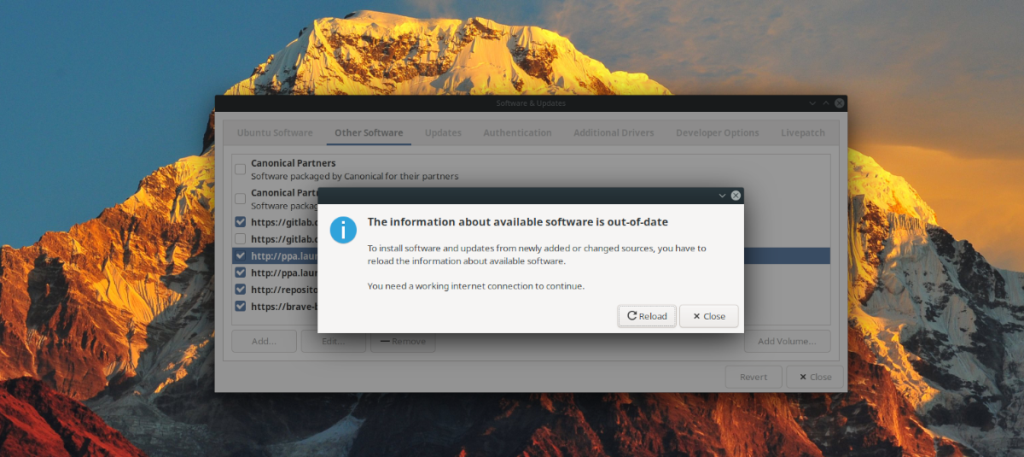
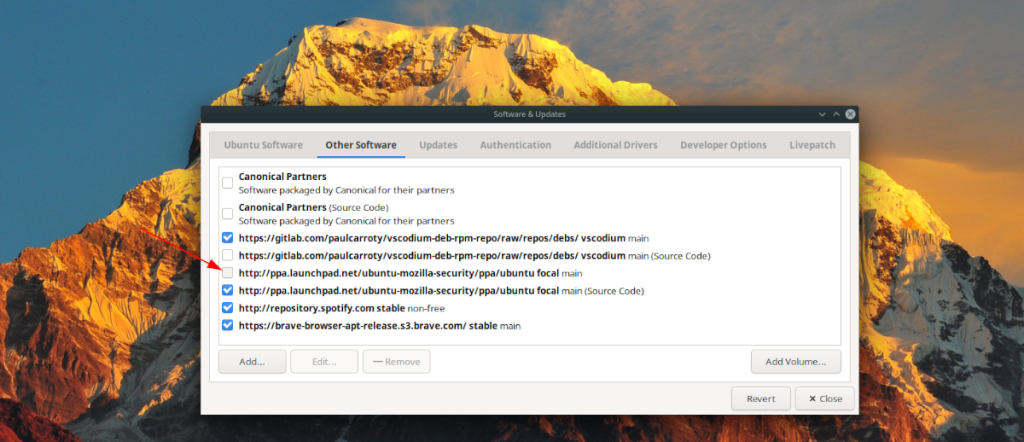
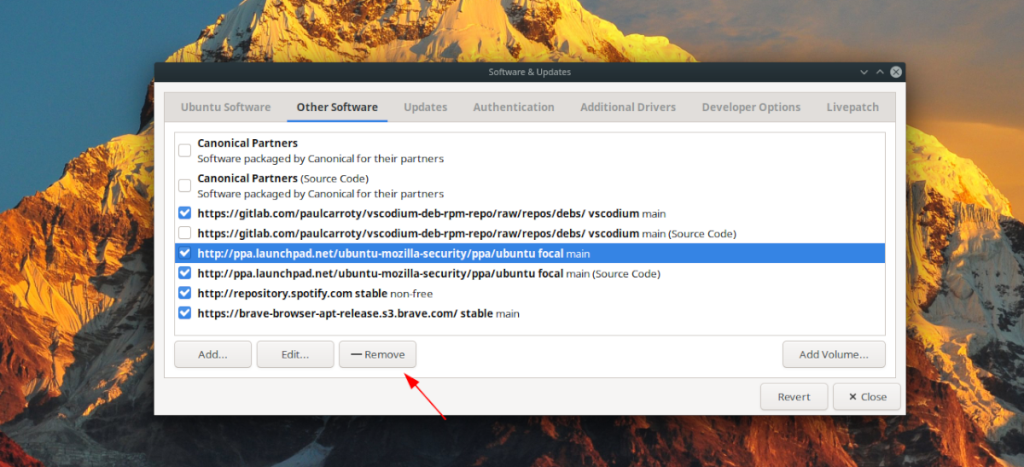



![Descarcă FlightGear Flight Simulator gratuit [Distrează-te] Descarcă FlightGear Flight Simulator gratuit [Distrează-te]](https://tips.webtech360.com/resources8/r252/image-7634-0829093738400.jpg)




